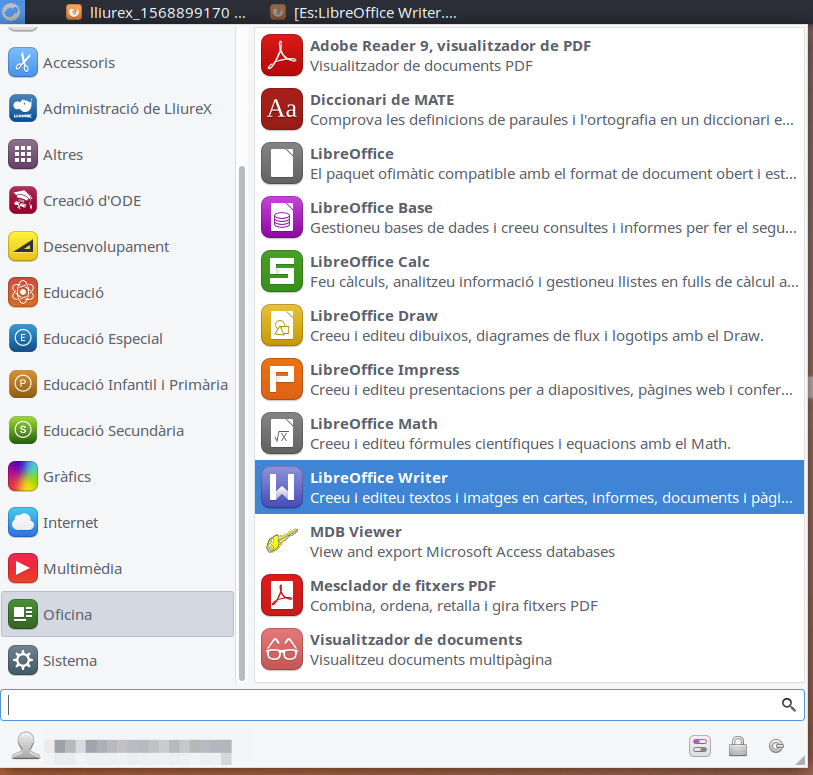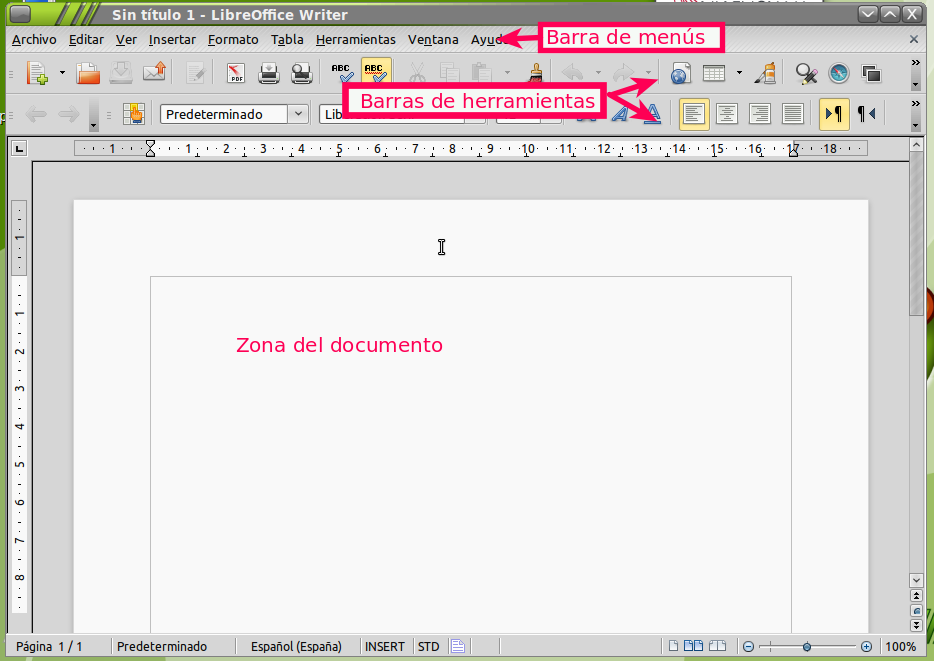Diferència entre revisions de la pàgina «Es:LibreOffice Writer.»
(Es crea la pàgina amb « ==Regresar al Curso Introducción a LliureX (v 16)== {{Languages|LibreOffice Writer.}} Category:Cursos Category:L...».) |
|||
| (Hi ha una revisió intermèdia del mateix usuari que no es mostren) | |||
| Línia 1: | Línia 1: | ||
| + | Un procesador de textos es una aplicación que sirve para redactar, maquetar y formatear cualquier tipo de documento, ya sea fax, sobres, cartas, etc. LibreOffice Writer provee la misma funcionalidad que un procesador de textos de software propietario, permitiendo escoger entre gran diversidad de fuentes y formatos, así como insertar en el documento imágenes, tablas, fórmulas, sonido, diagramas, marcos, etc. | ||
| + | Writer es el equivalente a Microsoft Word en Windows. La extensión por defecto con la que se guardan los archivos que se generan con LibreOffice Writer es .odt. No obstante, es posible abrir archivos de Microsoft Word (con extensión .doc o .docx) e incluso guardar ficheros en formato .doc y otros formatos compatibles con Microsoft Word. | ||
| + | Características: | ||
| + | * Permite diseñar y producir documentos de texto que contienen imágenes, tablas o diagramas. Estos documentos pueden guardarse en varios formatos, incluidos Microsoft Word, o PDF. | ||
| + | * Contiene funciones útiles como un revisor ortográfico, un diccionario de sinónimos, un corrector automático y un separador silábico, así como varias plantillas para casi cualquier fin. | ||
| + | * Incluye una amplia variedad de opciones para crear, asignar y modificar los estilos de los párrafos, caracteres concretos, marcos y páginas. Además, el Navegador permite desplazarse con rapidez por el interior de los documentos, mirar al archivo de un modo esquemático y seguir la pista de los objetos que se hayan insertado en el documento. | ||
| + | * Dibujos: las herramientas gráficas permiten crear dibujos, gráficos, leyendas y otros tipos de imágenes directamente en el archivo de texto. | ||
| + | * Es posible insertar imágenes de diferentes formatos dentro de un documento de texto, como puede ser el formato JPG o GIF. Simultáneamente, Gallery contiene una gran cantidad de imágenes Clipart prediseñadas y organizadas por temas. | ||
| + | * La interfaz del programa puede configurarse según sus preferencias, incluidos los símbolos de personalización y los menús. | ||
| + | * Proporciona un sistema de ayuda en línea ampliada como una referencia completa para las aplicaciones de LibreOffice, incluidas las instrucciones para tareas sencillas y complejas. | ||
| + | El acceso a LibreOffice Writer se realiza desde el menú Oficina - > Libre Office Writer | ||
| + | [[image:writer_01.png]] | ||
| + | Dentro de la ventana de la aplicación se pueden identificar distintas zonas, como el menú principal y un conjunto de barras de herramientas (barras de símbolos). Las barras de herramientas permiten acceder de forma rápida a algunas facilidades de LibreOffice. | ||
| + | La ventana principal tiene, entre otras, las siguientes zonas: | ||
| + | [[image:writer.png]] | ||
| + | |||
| + | * '''Barra de menús''': para acceder a cualquiera de las funciones que proporciona el procesador de texto. | ||
| + | |||
| + | * '''Barras de herramientas''': contienen botones para realizar las tareas más habituales. Tanto botones para crear un nuevo documento, imprimirlo, guardarlo, etc así como botones para cambiar el formato del texto, ponerlo en negrita, cursiva, cambiarle el color,etc. | ||
| + | |||
| + | * '''Zona del documento''': es el área de trabajo, la zona para escribir el documento. | ||
| + | |||
| + | IMPORTANTE: en la barra de menús, la opción '''Ver > Barras de Herramientas''' muestra una lista de diferentes barras de herramientas que opcionalmente pueden ser activadas y que aumentan la funcionalidad de la aplicación de una forma más intuitiva. | ||
Revisió de 13:23, 1 oct 2019
Un procesador de textos es una aplicación que sirve para redactar, maquetar y formatear cualquier tipo de documento, ya sea fax, sobres, cartas, etc. LibreOffice Writer provee la misma funcionalidad que un procesador de textos de software propietario, permitiendo escoger entre gran diversidad de fuentes y formatos, así como insertar en el documento imágenes, tablas, fórmulas, sonido, diagramas, marcos, etc.
Writer es el equivalente a Microsoft Word en Windows. La extensión por defecto con la que se guardan los archivos que se generan con LibreOffice Writer es .odt. No obstante, es posible abrir archivos de Microsoft Word (con extensión .doc o .docx) e incluso guardar ficheros en formato .doc y otros formatos compatibles con Microsoft Word.
Características:
- Permite diseñar y producir documentos de texto que contienen imágenes, tablas o diagramas. Estos documentos pueden guardarse en varios formatos, incluidos Microsoft Word, o PDF.
- Contiene funciones útiles como un revisor ortográfico, un diccionario de sinónimos, un corrector automático y un separador silábico, así como varias plantillas para casi cualquier fin.
- Incluye una amplia variedad de opciones para crear, asignar y modificar los estilos de los párrafos, caracteres concretos, marcos y páginas. Además, el Navegador permite desplazarse con rapidez por el interior de los documentos, mirar al archivo de un modo esquemático y seguir la pista de los objetos que se hayan insertado en el documento.
- Dibujos: las herramientas gráficas permiten crear dibujos, gráficos, leyendas y otros tipos de imágenes directamente en el archivo de texto.
- Es posible insertar imágenes de diferentes formatos dentro de un documento de texto, como puede ser el formato JPG o GIF. Simultáneamente, Gallery contiene una gran cantidad de imágenes Clipart prediseñadas y organizadas por temas.
- La interfaz del programa puede configurarse según sus preferencias, incluidos los símbolos de personalización y los menús.
- Proporciona un sistema de ayuda en línea ampliada como una referencia completa para las aplicaciones de LibreOffice, incluidas las instrucciones para tareas sencillas y complejas.
El acceso a LibreOffice Writer se realiza desde el menú Oficina - > Libre Office Writer
Dentro de la ventana de la aplicación se pueden identificar distintas zonas, como el menú principal y un conjunto de barras de herramientas (barras de símbolos). Las barras de herramientas permiten acceder de forma rápida a algunas facilidades de LibreOffice.
La ventana principal tiene, entre otras, las siguientes zonas:
- Barra de menús: para acceder a cualquiera de las funciones que proporciona el procesador de texto.
- Barras de herramientas: contienen botones para realizar las tareas más habituales. Tanto botones para crear un nuevo documento, imprimirlo, guardarlo, etc así como botones para cambiar el formato del texto, ponerlo en negrita, cursiva, cambiarle el color,etc.
- Zona del documento: es el área de trabajo, la zona para escribir el documento.
IMPORTANTE: en la barra de menús, la opción Ver > Barras de Herramientas muestra una lista de diferentes barras de herramientas que opcionalmente pueden ser activadas y que aumentan la funcionalidad de la aplicación de una forma más intuitiva.